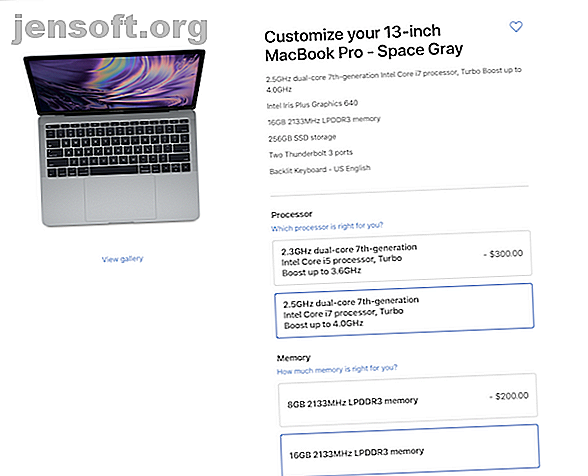
Slik bygger du din perfekte Mac på Apples nettsted
Annonse
Neste gang du går inn i en Apple Store, klar til å se på linjen med MacBooks og iMacs og velge en som en perp i en lineup, må du huske at alternativene dine går langt utover det som er ute på utstillingsgulvet.
Slik kan du bruke Apples nettsted for å designe din egen tilpassede Mac, inkludert noen tips om hva du bør prioritere.
Gå utover det grunnleggende
I butikken og på nettstedet har Apple en haug med forhåndsinnstilte Mac-modeller. Som du kanskje forventer, kommer dyrere modeller med tilleggsfunksjoner. For eksempel kommer ikke 13-tommers Macbook Pro med en berøringslinje, men noen av mellomnivåene og alle high-end-modellene gjør det.
Noen alternativer kommer imidlertid i for mange forskjellige smaker til at hver av dem bare har én settmodell. Når du har truffet Select for modellen som kommer nærmest det du ønsker, vil du se en haug med potensielle oppgraderinger som du kan dra nytte av.

Husk at i butikkene er det bare basismodeller som er tilgjengelige umiddelbart. Du kan få en tilpasset ordre sendt til en Apple Store for henting, men du må vente på levering. Dette tar vanligvis omtrent en uke eller så.
La oss undersøke de tre viktigste aspektene du kan tilpasse på Mac-en.
prosessorer
Prosessoren er hjernen til datamaskinen. Det er to viktige hensyn når det gjelder å velge den rette for deg.
CPU-hastighet
Den første faktoren å vurdere er prosessorens hastighet. For å få en forståelse av dette, må du ta hensyn til klokkehastigheten, som måles i gigahertz (GHz). Du må også sjekke hvilken generasjon av chip det er, og om det er en i5 eller en i7.
Generelt, jo mer GHz og jo senere generasjon, jo raskere er brikken. I tillegg er i7-brikker raskere enn i5. CPU-hastighet betyr mest for tunge oppgaver som å gi video, så vurder en oppgradering her hvis du gjør det ofte.
Dual-core eller quad-core (eller mer!)
Du vil også se på hvor mange kjerner du måtte trenge. Hver enkelt prosessorkjerne kan utføre sin egen oppgave, så flere kjerner betyr at du kan kjøre mange oppgaver samtidig uten å oppleve tap av hastighet. Flere kjerner er gode hvis du trenger å multioppgave, spesielt hvis du jobber med grafikk eller video.
Den mest lurt iMac Pro kommer med en 18-kjerners prosessor, som definitivt er overkill. Men du kan vurdere å oppgradere til minst en firekjerne for generelt bruk.
Hukommelse
Det neste tilpassbare elementet er minne, også referert til som RAM. Hver gang du åpner et program på Mac-en, tar dataene i det programmet plass i minnet. Derfor, jo mer minne du har, jo flere programmer kan du ha åpent på en gang uten å bremse maskinen.
Når maskinen din har brukt opp alt minnet, begynner det å kjøre programmer fra det som kalles Virtual Memory. Dette finnes på harddisken din. Tilbake i dagene hvor harddiskene var relativt treg spinnende disker, kan dette føre til en enorm nedgang. Nå er imidlertid alle bærbare Mac-maskiner standard med SSD-er, som er mye raskere, og nedgangen er ikke like merkbar. Selv SSD-er er imidlertid fortsatt tregere enn RAM.
Så hvis du er den typen person som har hundre åpne nettleserfaner på en gang, kan du vurdere å oppgradere minnet til minst 16 GB. Hvis du bare bruker Mac-en din til lette oppgaver som surfing og e-post, bør 8 GB være bra.
Diskplass og -type
Til slutt bør du se på å oppgradere lagringsplassen din. Standard bærbare Mac-maskiner har stasjoner som varierer fra 128 GB til 512 GB. Oppgraderingene går imidlertid så høyt som 4TB. Alle disse stasjonene er SSD-er.
På iMac-siden har standardmodellene minst 1 TB harddiskstasjoner (HDDS, ikke SSD-er). Du kan oppgradere dem med SSD-er eller med Fusion-stasjoner med høyere lagring. En Fusion-stasjon kombinerer hastigheten til en SSD med den høye kapasiteten til en harddisk.
SSD står for Solid State Drive . De er mindre enn tradisjonelle stasjonære harddisker og mye raskere. På grunn av mangelen på bevegelige deler, er det også mye mindre sannsynlig at de ødelegger enn en spinner diskstasjon. Avveiningen er at de er dyrere, spesielt med høyere kapasitet.
Vanligvis er den avveiningen verdt det, og det samme gjelder splurging for en høyere kapasitet. Å ha en SSD i systemet ditt forbedrer hastigheten over hele linjen.
Grafikkort

De fleste Mac-maskiner på inngangs- og mellomnivå kommer med integrerte grafikkort . Apple bygger grafikkortet rett inn i logikkortet, og det fungerer sømløst med prosessoren. De fungerer fint til lett bruk, men er ikke egnet for grafisk arbeid som spill.
Dyrere Mac-maskiner leveres med dedikerte grafikkort, som er separate komponenter med egne prosessorer og dedikert minne. Disse Mac-maskinene lar deg tilpasse grafikkortene dine til en viss grad.
Hvis du gjør noe grafikkrelatert arbeid som grafisk design eller film, eller hvis du er en gamer, vil et dedikert grafikkort yte mye bedre enn et integrert. Den eneste personen som virkelig trenger å maksimere grafikkortet sitt, er noen som gir 3D-grafikk mye, som en videospilldesigner eller animatør.
Hvis du er en slik person, men fortsatt har et budsjett, vil du ha et kort med mest mulig minne du kan få.
Hvilke oppgraderinger bør du prioritere?
Hvis du har et budsjett og bare har råd til en oppgradering, har du en beslutning om å gjøre. I det siste kan du oppgradere visse komponenter på en Mac etter kjøpet, spesielt harddisken eller RAM-en. Men de dagene er egentlig borte. Du må gå inn på Mac-kjøpet for å vite hva du vil tømme på.
Hvis det er ett aspekt som nesten alle får problemer med etterhvert, er det diskplass. De fleste av inngangs- og mellomnivå-Mac-maskiner leveres bare med 256 GB, så du bør unngå å få en Mac med minimum lagring. Hvorfor du ikke bør kjøpe en MacBook med bare 256 GB lagring, hvorfor du ikke bør kjøpe en MacBook med bare 256 GB lagring. kjøpe en MacBook? Det er smart å unngå 256 GB-modellen og oppgradere lagringsplassen. Les mer hvis du kan. Du vil takke deg senere.
Våre favoritttilpasninger
Her er et par tilpassede alternativer under radaren for å komme i gang.
- iMac-er er de eneste Mac-maskinene hvis standardmodeller fremdeles leveres med en roterende harddisk inne. Oppgrader til en SSD for å øke diskhastigheten og redusere sjansene for harddiskfeil betraktelig. Husk at en 1TB SSD-oppgradering kan legge til en heftig $ 700 til prislappen. Hvis du ikke trenger så mye plass, er en 256 GB-stasjon mye mer fornuftig.
- Den nye Mac mini har en valgfri oppgradering for å gjøre Ethernet-porter fra 1 Gigabit til 10 Gigabit for $ 100, noe som gjør det til et levedyktig (og rimelig) serveralternativ.
Spar penger mens du får den Macen du ønsker
Kjøp din Mac til rett tid på året 5 måter å spare penger på når du kjøper en MacBook 5 måter å spare penger når du kjøper en MacBook Leter du etter en billig MacBook? Her er noen nyttige tips for å spare mest mulig penger når du kjøper en bærbar Mac. Les mer for å dra nytte av hver avtale du muligens kan. Kombiner disse avtalene med dine ideelle tilpasninger for å få den Macen du ønsker til en bedre pris.
Utforsk mer om: Kjøpstips, maskinvaretips, iMac, MacBook.

